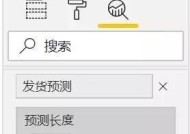电脑卡屏时如何安全关机?有哪些快速方法?
- 网络科技
- 2025-07-24
- 6
- 更新:2025-07-07 00:58:42
当电脑出现卡屏的情况时,安全地关闭电脑是解决这类问题的关键。以下内容将向您介绍几种安全关机的方法,帮助您在遇到电脑卡屏时能够迅速且有效地解决问题。
电脑卡屏的常见原因与处理方法
什么是电脑卡屏?
电脑卡屏通常是指操作系统反应迟缓,无法及时响应用户输入,或是屏幕上的图像或文字更新缓慢,甚至出现“假死”状态。这可能是由于系统资源占用过高、硬件故障、病毒感染或是驱动程序问题引起的。
常见的处理方法
在介绍如何安全关机之前,让我们先了解一些常见电脑卡屏的处理方法:
重启电脑:这是最直接也是最常用的方法,但并非总能解决问题。
结束占用资源的进程:通过任务管理器查看当前占用大量CPU或内存资源的进程,并结束它们。
病毒扫描:使用杀毒软件扫描电脑,确保没有病毒或恶意软件导致系统卡顿。
检查驱动程序更新:确保所有硬件驱动程序都是最新的,这有助于解决兼容性问题。
系统还原:如果问题是由最近的系统更改引起的,可以尝试使用系统还原点恢复到之前的状态。

安全关机的快速方法
方法一:使用鼠标和键盘关机
当鼠标和键盘反应仍然存在时,您可以尝试以下步骤:
1.结束任务:点击右键任务栏,选择“任务管理器”,在其中找到响应慢或不响应的应用程序,并点击“结束任务”。
2.安全重启:若无法结束任务,则点击任务管理器左上角的“文件”,选择“运行新任务”,输入`shutdown/r/f/t0`来立即重启电脑。
方法二:使用组合键快速关机
当鼠标失去响应时,您可以尝试使用组合键:
1.Ctrl+Alt+Delete:这将打开一个安全性选项菜单,在此菜单中选择“任务管理器”。
2.Alt+F4:在任务管理器中,您可以尝试按Alt+F4,这时会弹出关机对话框,选择“关机”后点击确定。
方法三:使用系统命令提示符关机
如果以上方法都无法执行,您还可以通过命令提示符安全关机:
1.按`Win+R`键打开运行对话框,输入`cmd`并回车。
2.在命令提示符中输入`shutdown/s/f/t0`并回车,这将立即开始关机过程。
方法四:手动关闭电源
如果上述方法都不能奏效,且电脑没有任何反应,最后的手段是关闭电源。但请注意,这一方法可能会导致数据丢失和系统损坏,应作为最后的选择。

维护电脑以减少卡屏发生的策略
定期清理电脑垃圾:使用系统清理工具或第三方软件,定期清理系统垃圾文件。
升级硬件:如果系统经常卡顿,可能需要增加内存或更换速度更快的硬盘。
监控电脑温度:过热可能会导致系统不稳定,确保电脑散热良好。
定期更新系统:保持操作系统最新,以获得最新的安全补丁和性能改进。
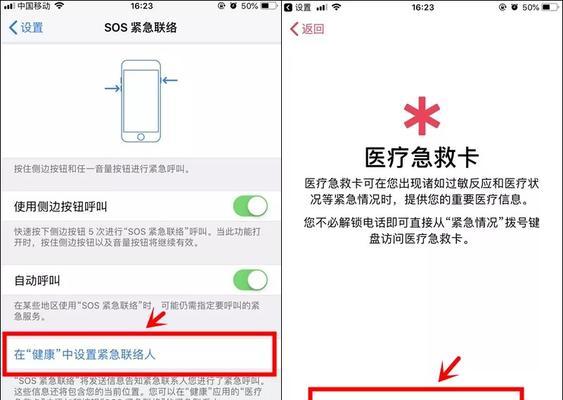
电脑卡屏是一种让人头疼的问题,但掌握正确的处理和关机方法可以有效应对这一状况。无论是通过鼠标和键盘的常规关机,还是利用组合键和系统命令提示符,您都可以在不同的情况下采取不同的策略来安全地关闭电脑。维护良好的电脑习惯也是减少卡屏发生的重要手段。希望本篇文章能帮助您在遇到电脑卡屏时能够迅速且有效地解决问题。